Word 表格添加内容不再难,5 大技巧助你轻松应对
目录
在日常办公和学习中,Word 软件是我们处理文档的得力助手,而其中的表格功能更是在制作数据统计表、日程安排表等场景中频繁使用。然而,不少人在往 Word 表格里添加内容时,常常会遇到操作繁琐、效率低下的问题,比如难以精准定位单元格、无法快速填充相同内容等。别担心!掌握以下这些实用技巧,就能轻松应对 Word 表格内容添加的各种难题,让你的工作学习事半功倍。

一、快速定位单元格
在添加内容时,快速准确地定位到目标单元格是基础。当表格较小,可直接用鼠标点击相应单元格。但如果表格较大,逐行逐列寻找单元格就会浪费大量时间。此时,使用键盘快捷键能有效提高效率。按下 “Tab” 键,光标会自动跳转到当前单元格右侧的下一个单元格;按下 “Shift + Tab” 组合键,光标则会移动到左侧的单元格;若要快速跳转到表格的首行或末行单元格,可按下 “Ctrl + Home” 或 “Ctrl + End” 组合键。通过这些快捷键,就能快速在表格中定位,为添加内容节省时间。
二、Word表格数字上添加单位
如果想要在数字后面批量添加单位,比如给表格里面添加上【元】单位,要如何操作呢,可以使用Ctrl+H打开查找替换,查找中输入【[0-9]{1,}】,替换中输入【^&元】,输入全部替换即可。

三、批量输入相同内容
在制作表格时,经常会遇到需要在多个单元格输入相同内容的情况,比如在一份员工信息表中,部门列的大部分单元格都需输入 “销售部”。如果逐个单元格输入,不仅耗时,还容易出错。这时,可先按住 “Ctrl” 键,用鼠标依次选中需要输入相同内容的单元格,选中后在其中一个单元格输入内容,输入完成后按下 “Ctrl + Enter” 组合键,所选中的所有单元格就会同时填入相同内容,大幅提升输入效率。
四、Word表格数字添加千位符
当表格里的数字想要添加千分位要怎么呢?操作起来也十分简单:使用Ctrl+H打开查找替换,查找中输入【([0-9])([0-9]{3})】,替换中输入【\1,\2】,全部替换即可。
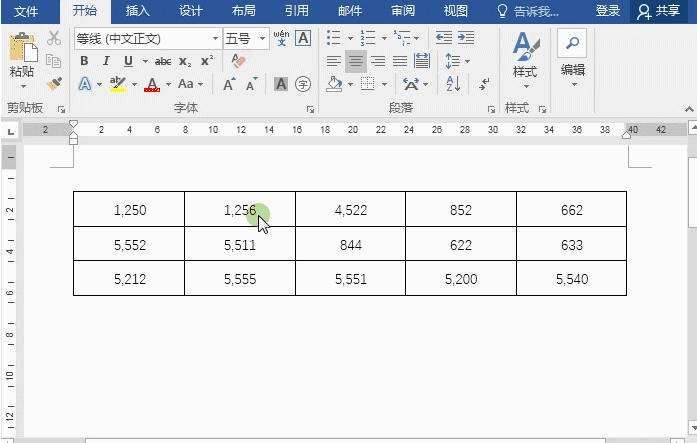
五、Word表格数字前添加0
如何在填写好的数字上要批量添加数字0在最前面?大家可以选中表格打开Ctrl+H,查找中输入【[0-9]{1,}】,替换中输入【0^&】,记得勾选更多下的【通配符】,全部替换即可。
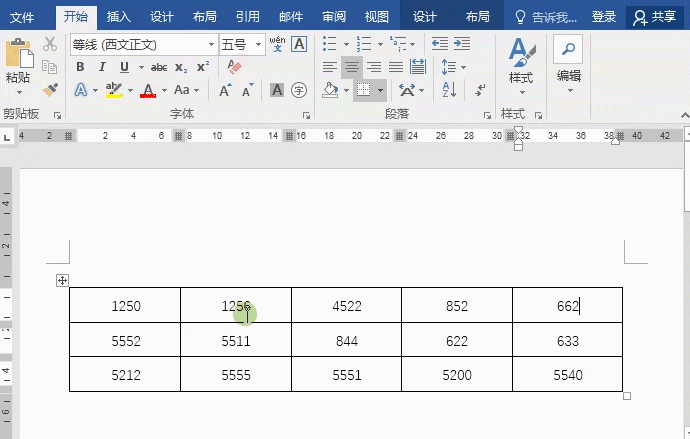
掌握了这些在 Word 表格里添加内容的实用技巧,无论是处理复杂的数据表格,还是制作简洁的信息表,都能轻松搞定,再也不用担心因操作问题影响工作和学习效率。
不过大家如果发现word文档中的表格区域无法进行编辑,那可能是设置了编辑限制导致的,我们只要,在审阅里面输 密码取消编辑限制就可以编辑,但如果你忘记密码,则可以借助PassFab for Word工具来,一键移除word的编辑限制。
